- Διόρθωση: Το COD Modern Warfare δεν έχει πρόσβαση σε διαδικτυακές υπηρεσίες
- 1. Ελέγξτε τις διαδικτυακές υπηρεσίες Activision
- 2. Εκτελέστε το Game and Launcher ως διαχειριστής
- 3. Επαληθεύστε την ακεραιότητα των αρχείων παιχνιδιού
- 4. Ενημερώστε το πρόγραμμα οδήγησης δικτύου
- 5. Συνδέστε το λογαριασμό Activision και Blizzard
- 6. Απενεργοποιήστε το Τείχος προστασίας των Windows και το Defender
- Γιατί το Cod δεν λειτουργεί στον υπολογιστή μου;
- Πώς μπορώ να απενεργοποιήσω τη λειτουργία μόνο για ανάγνωση στο Call of duty;
- Το λειτουργικό σας σύστημα δεν υποστηρίζεται Cod mw;
- Είναι η κατάστασή σας για το Call of duty Warzone εκτός σύνδεσης;
- Γιατί δεν ξεκινά το παιχνίδι μου;
- Γιατί το call of duty Vanguard δεν λειτουργεί;
- Πώς να διορθώσετε το call of duty singleplayer στα Windows 10;
- Γιατί το call of Duty Modern Warfare δεν λειτουργεί στα Windows 10;
- Μπορείτε να παίξετε το Call of duty στα Windows 10 χωρίς steam;
- Τι να κάνετε εάν το call of duty δεν λειτουργεί στο Xbox;
- Ποιες είναι οι λειτουργίες για πολλούς παίκτες στο Call of Duty Modern Warfare;
Το Call of Duty: Modern Warfare είναι ένα από τα δημοφιλή βιντεοπαιχνίδια shooter πρώτου προσώπου που αναπτύχθηκε από την Infinity Ward και δημοσιεύτηκε από την Activision. Δεν υπάρχει αμφιβολία ότι είναι μακράν ένας από τους εντυπωσιακούς οπτικοποιημένους τίτλους γεμάτους δράση, αλλά έχει επίσης αρκετά σφάλματα και λάθη. Πολλοί παίκτες αντιμετωπίζουν προβλήματα με το COD Modern Warfare Unable to Access Online Services.
Εάν είστε και εσείς ένα από τα θύματα που αντιμετωπίζει το ίδιο πρόβλημα, φροντίστε να ακολουθήσετε αυτόν τον οδηγό αντιμετώπισης προβλημάτων. Σύμφωνα με πολλαπλές αναφορές στο διαδίκτυο, οι επηρεασμένοι παίκτες παίρνουν το “Δεν είναι δυνατή η πρόσβαση σε διαδικτυακές υπηρεσίες” μήνυμα σφάλματος αρκετά συχνά όποτε θέλουν να μπουν στο παιχνίδι online σε λειτουργία πολλών παικτών. Έτσι, χωρίς να χάνουμε άλλο χρόνο, ας μεταβούμε στον παρακάτω οδηγό.
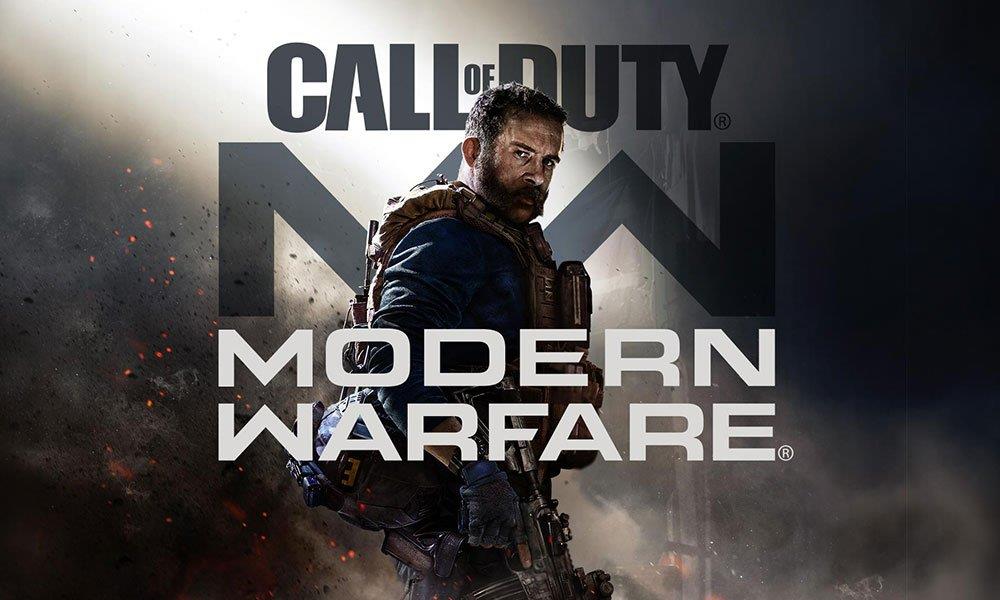
Διόρθωση: Το COD Modern Warfare δεν έχει πρόσβαση σε διαδικτυακές υπηρεσίες
Αξίζει επίσης να αναφέρουμε ότι αρκετές φορές, το ίδιο σφάλμα αδυναμίας πρόσβασης στις διαδικτυακές υπηρεσίες έχει συμβεί στο παρελθόν στους σύγχρονους παίκτες πολέμου. Φαίνεται ότι μπορεί να υπάρχουν πολλοί λόγοι πίσω από ένα τέτοιο πρόβλημα που μπορείτε να αντιμετωπίσετε κατά τη διάρκεια του παιχνιδιού ή κατά τη σύνδεση με τους διακομιστές. Μπορεί να είναι πρόβλημα με το Διαδίκτυο, πρόβλημα προγράμματος προστασίας από ιούς, ξεπερασμένα προγράμματα οδήγησης δικτύου, προβλήματα λογαριασμών εντός παιχνιδιού, διακοπές διακομιστή κ.λπ.
Εδώ έχουμε αναφέρει μερικές πιθανές λύσεις που θα σας βοηθήσουν να ξεπεράσετε πλήρως αυτό το ζήτημα. Ωστόσο, βεβαιωθείτε ότι έχετε επανεκκινήσει το παιχνίδι σας και τον δρομολογητή Wi-Fi μία φορά για να διασταυρώσετε το πρόβλημα. Εν τω μεταξύ, δοκιμάστε να εκτελέσετε τον κύκλο τροφοδοσίας στον δρομολογητή Wi-Fi για να ανανεώσετε το σφάλμα δικτύου (εάν υπάρχει).
Διαβάστε επίσης: Πώς να διορθώσετε το πρόβλημα του Call of Duty Warzone Crash στην επιφάνεια εργασίας
Διαφημίσεις
1. Ελέγξτε τις διαδικτυακές υπηρεσίες Activision
Κάθε φορά που υπάρχει πρόβλημα με τη σύνδεση του διαδικτυακού παιχνιδιού με τον διακομιστή παιχνιδιών, είναι καλύτερο να ελέγχετε πρώτα την κατάσταση του διακομιστή ή την κατάσταση της ηλεκτρονικής υπηρεσίας. Να το πράξουν:
- Θα χρειαστεί να επισκεφτείτε τη σελίδα Activision Online Services για να το ελέγξετε.
- Στη συνέχεια, κάντε κλικ στο αναπτυσσόμενο μενού και επιλέξτε Call of Duty: Modern Warfare από τη λίστα.
- Αν μπορείς να το δεις Όλες οι πλατφόρμες ONLINE τότε σημαίνει ότι δεν υπάρχει πρόβλημα με τους διακομιστές του παιχνιδιού εκείνη τη στιγμή.
- Μπορείτε επίσης να κάνετε κλικ στο Φρεσκάρω σύνδεσμο για μη αυτόματη ανανέωση της σελίδας.
Τώρα, εάν μπορείτε να δείτε ότι υπάρχει πρόβλημα με τον διακομιστή, τότε θα σας προτείνουμε να ανανεώσετε τη σελίδα πολλές φορές και να περιμένετε λίγο χρόνο για να προσπαθήσετε ξανά.
Επιπλέον, μπορείτε να ακολουθήσετε την επίσημη λαβή Activision Assist Twitter για περαιτέρω ενημερώσεις και πληροφορίες σε πραγματικό χρόνο.
2. Εκτελέστε το Game and Launcher ως διαχειριστής
Θα πρέπει επίσης να εκτελέσετε το εκτελέσιμο αρχείο του παιχνιδιού ως διαχειριστής στον υπολογιστή σας για να αποκτήσετε το δικαίωμα διαχειριστή. Διαφορετικά, το σύστημα και ο έλεγχος λογαριασμού χρήστη ενδέχεται να μην επιτρέπουν τη σωστή εκτέλεση της διαδικασίας. Να το πράξουν:
Διαφημίσεις
- Κάντε δεξί κλικ στο εγκατεστημένο ModernWarfare.exe αρχείο.
- Επιλέγω Ιδιότητες > Κάντε κλικ στο Συμβατότητα αυτί.
- Ενεργοποιήστε το Εκτελέστε αυτό το πρόγραμμα ως διαχειριστής πλαίσιο ελέγχου.
- Κάντε κλικ στο Ισχύουν και χτυπήστε Εντάξει για να αποθηκεύσετε τις αλλαγές.
Ομοίως, θα πρέπει να ακολουθήσετε τα ίδια βήματα για το συγκεκριμένο πρόγραμμα εκκίνησης παιχνιδιών, όπως ο πελάτης Steam ή ο πελάτης Battle.net. Μερικές φορές η εκτέλεση ενός προγράμματος εκκίνησης παιχνιδιών χωρίς πρόσβαση διαχειριστή μπορεί επίσης να προκαλέσει αρκετά προβλήματα.
3. Επαληθεύστε την ακεραιότητα των αρχείων παιχνιδιού
Είτε χρησιμοποιείτε τον πελάτη Steam είτε τον πελάτη Battle.net, παρέχουμε και τις δύο μεθόδους ελέγχου και επιδιόρθωσης αρχείων παιχνιδιών. Να το πράξουν:
Χρήστες Steam:
Διαφημίσεις
- Ανοιξε το Ατμός πελάτης > Μετάβαση σε Βιβλιοθήκη.
- Κάντε δεξί κλικ στο COD: Modern Warfare παιχνίδι.
- Κάντε κλικ στο Ιδιότητες > Επιλέξτε το Τοπικά Αρχεία αυτί.
Διαφήμιση
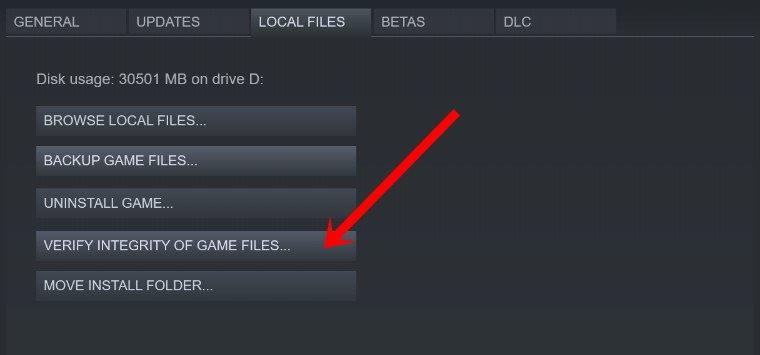
- Στη συνέχεια κάντε κλικ στο Επαληθεύστε την ακεραιότητα των αρχείων παιχνιδιού.
- Περιμένετε να ολοκληρωθεί η διαδικασία και επανεκκινήστε το παιχνίδι για να ελέγξετε εάν το πρόβλημα έχει διορθωθεί ή όχι.
Χρήστες Battle.net:
- Ανοίξτε το Blizzard Battle.net πελάτης > Τώρα, εντοπίστε το COD: Modern Warfare παιχνίδι.
- Κάντε κλικ στο Επιλογές > Επιλέξτε Σάρωση και επισκευή.
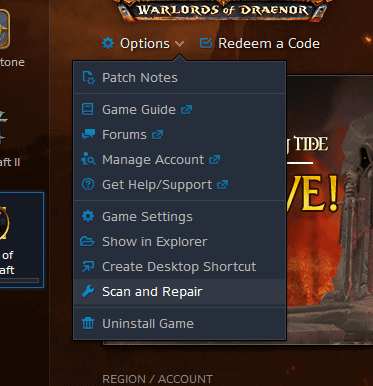
- Περιμένετε να ολοκληρωθεί η διαδικασία και φροντίστε να επανεκκινήσετε τον πελάτη σας για να εφαρμόσετε αλλαγές.
- Τώρα, μπορείτε να δοκιμάσετε να εκτελέσετε ξανά το παιχνίδι MW.
4. Ενημερώστε το πρόγραμμα οδήγησης δικτύου
Μπορεί επίσης να είναι πιθανό με κάποιο τρόπο το πρόγραμμα οδήγησης δικτύου να είναι ξεπερασμένο για λίγο και αυτός είναι ο λόγος που αντιμετωπίζετε προβλήματα με τη συνδεσιμότητα του διακομιστή. Για να γινει αυτο:
- Πάτα το Windows + X πλήκτρα για να ανοίξετε το Μενού Γρήγορης Πρόσβασης.
- Επιλέγω Διαχειριστή της συσκευής > Διπλό κλικ επί Προσαρμογείς δικτύου.
- Τώρα, κάντε δεξί κλικ στον ενεργό προσαρμογέα δικτύου.
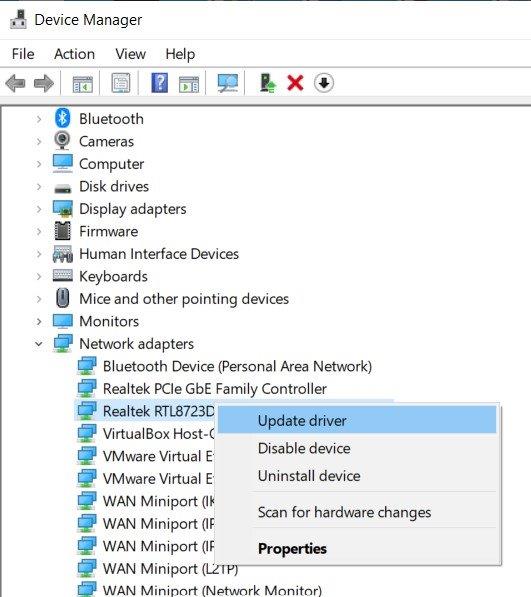
- Επιλέγω Ενημέρωση προγράμματος οδήγησης > Επιλέξτε Αναζητήστε αυτόματα προγράμματα οδήγησης.
- Εάν υπάρχει διαθέσιμη ενημέρωση, θα πραγματοποιήσει αυτόματη λήψη και εγκατάσταση της ενημέρωσης.
- Μόλις τελειώσετε, μπορείτε να επανεκκινήσετε τον υπολογιστή σας για να εφαρμόσετε αλλαγές.
- Τέλος, θα μπορείτε να διορθώσετε το πρόβλημα Call of Duty: Modern Warfare Unable To Access Online Services.
5. Συνδέστε το λογαριασμό Activision και Blizzard
Οι περισσότεροι από τους παίκτες PC του Call of Duty κάνουν αυτό το συνηθισμένο λάθος ότι δεν συνδέουν ή συνδέουν τους λογαριασμούς Activision και Blizzard. Βεβαιωθείτε ότι έχετε συνδέσει και τους δύο αυτούς λογαριασμούς σωστά.
- Επισκεφτείτε την ιστοσελίδα της Activision > Κάντε κλικ στο ΣΥΝΔΕΣΗ από την πάνω δεξιά γωνία.
- Εισαγάγετε τα διαπιστευτήρια του λογαριασμού σας και συνδεθείτε.
- Τώρα, κάντε κλικ στο ΠΡΟΦΙΛ από την πάνω δεξιά γωνία.
- Από το ΣΥΝΔΕΣΗ ΛΟΓΑΡΙΑΣΜΟΥ ενότητα, απλά επιλέξτε Σύνδεση με λογαριασμό Battle.net.
- Μόλις τελειώσετε, θα μπορείτε να παίξετε εύκολα το παιχνίδι MW.
6. Απενεργοποιήστε το Τείχος προστασίας των Windows και το Defender
Το λειτουργικό σύστημα Windows συνοδεύεται από προεπιλογή και το πρόγραμμα ασφαλείας Windows Defender και Firewall. Ως λογισμικό προστασίας ασφαλείας, αυτά τα προγράμματα ενδέχεται να αρχίσουν να μπλοκάρουν όλες τις συνεχιζόμενες συνδέσεις οποιουδήποτε συγκεκριμένου παιχνιδιού στους διακομιστές για να αποτρέψουν κακόβουλο λογισμικό ή διαδικτυακές επιθέσεις. Σε αυτό το σενάριο, θα πρέπει να τα απενεργοποιήσετε προσωρινά.
- Κάνε κλικ στο Αρχικο ΜΕΝΟΥ > Πληκτρολογήστε τείχος προστασίας των Windows και κάντε κλικ στο Τείχος προστασίας του Windows Defender από το αποτέλεσμα αναζήτησης.
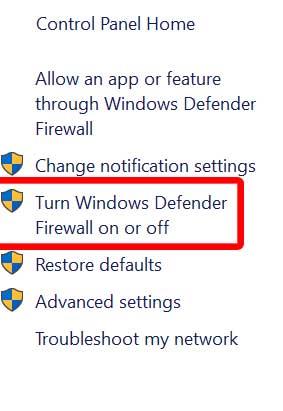
- Τώρα, κάντε κλικ στο Ενεργοποιήστε ή απενεργοποιήστε το τείχος προστασίας του Windows Defender από το αριστερό παράθυρο.
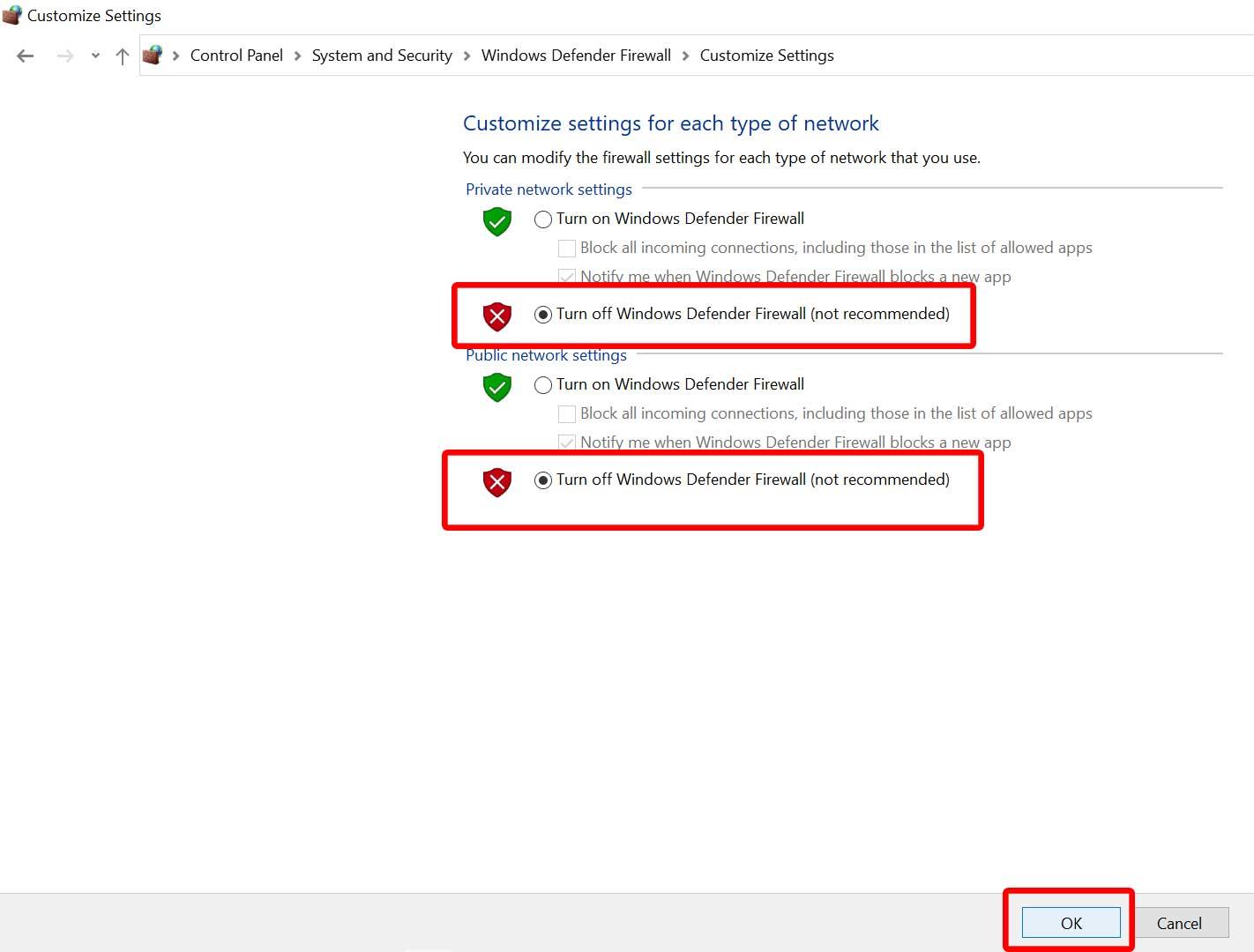
- Βεβαιωθείτε ότι έχετε απενεργοποιήσει όλα τα Ρυθμίσεις ιδιωτικού, τομέα και δημόσιου δικτύου επιλογές.
- Τέλος, κάντε κλικ στο Εντάξει για να αποθηκεύσετε τις αλλαγές.
Θα πρέπει να διορθώσει πλήρως το πρόβλημα Call of Duty Modern Warfare Unable To Access Online Services.
Ωστόσο, εάν δεν θέλετε να το απενεργοποιήσετε, μπορείτε να επιτρέψετε στα αρχεία του παιχνιδιού να τρέχουν μέσα από το τείχος προστασίας. Να κάνω αυτό:
- Κάνε κλικ στο Αρχικο ΜΕΝΟΥ > Πληκτρολογήστε τείχος προστασίας των Windows και κάντε κλικ στο Τείχος προστασίας του Windows Defender από το αποτέλεσμα αναζήτησης.
- Κάντε κλικ στο Επιτρέψτε μια εφαρμογή ή μια δυνατότητα μέσω του Τείχους προστασίας του Windows Defender από το αριστερό παράθυρο.

- Τώρα, κάντε κλικ στο Αλλαξε ρυθμίσεις > Μετάβαση στο Να επιτρέπεται μια άλλη εφαρμογή…
- Εντοπίστε και επιλέξτε Σύγχρονος Πόλεμος > Επιλέξτε και τα δύο Ιδιωτικό και Δημόσιο πλαίσιο ελέγχου για να το επιτρέψετε.
- Μόλις το προσθέσετε, ξεκινήστε το παιχνίδι σας και ελέγξτε αν το πρόβλημα εξακολουθεί να σας ενοχλεί ή όχι.
Τέλος, θα πρέπει επίσης να απενεργοποιήσετε την προστασία από ιούς Ρυθμίσεις > Απόρρητο και ασφάλεια > Ασφάλεια των Windows > Προστασία από ιούς και απειλές > Διαχείριση ρυθμίσεων >Σβήνω ο Προστασία σε πραγματικό χρόνο μεταβάλλω.
Αυτό είναι, παιδιά. Υποθέτουμε ότι αυτός ο οδηγός ήταν χρήσιμος για εσάς. Για επιπλέον απορίες, ενημερώστε μας στο σχόλιο παρακάτω.
FAQ
Γιατί το Cod δεν λειτουργεί στον υπολογιστή μου;
Τα ξεπερασμένα προγράμματα οδήγησης και λειτουργικά συστήματα μπορούν να προκαλέσουν διάφορα προβλήματα και είναι ένα από τα πρώτα πράγματα που πρέπει να ελέγχετε όταν ένα παιχνίδι αντιμετωπίζει προβλήματα. Βεβαιωθείτε ότι ο φάκελος εγκατάστασης CoD δεν έχει οριστεί σε μόνο για ανάγνωση. Αυτό μπορεί να προκληθεί από την αντιγραφή του φακέλου εγκατάστασης του παιχνιδιού από έναν δεύτερο σκληρό δίσκο.
Πώς μπορώ να απενεργοποιήσω τη λειτουργία μόνο για ανάγνωση στο Call of duty;
Κάντε δεξί κλικ στον φάκελο Call of Duty. Επιλέξτε Ιδιότητες. Καταργήστε την επιλογή Μόνο για ανάγνωση. Βεβαιωθείτε ότι είναι επιλεγμένο το “Εφαρμογή αλλαγών σε αυτόν τον φάκελο, τους υποφακέλους και τα αρχεία”. Κάντε κλικ στο κουμπί Εφαρμογή. Κάντε κλικ στο OK.
Το λειτουργικό σας σύστημα δεν υποστηρίζεται Cod mw;
ΒΡΕΘΗΚΕ ΤΟ ΖΗΤΗΜΑ; Πολλοί παίκτες εκεί έξω εξακολουθούν να έχουν ένα εξαιρετικά ενοχλητικό σφάλμα όπου το κείμενο “Το λειτουργικό σας σύστημα δεν υποστηρίζεται” εμφανίζεται κάθε φορά που προσπαθείτε να ξεκινήσετε το COD MW από την εφαρμογή Blizzard. Αυτή τη στιγμή μπορεί να παρακαμφθεί πατώντας απλά το “όχι” και στη συνέχεια ξεκινά μετά την έξοδο από το παράθυρο παρακολούθησης.
Είναι η κατάστασή σας για το Call of duty Warzone εκτός σύνδεσης;
Ωστόσο, ορισμένοι νέοι παίκτες διαπίστωσαν ότι η κατάστασή τους είναι εκτός σύνδεσης για το παιχνίδι, παρόλο που φαίνεται σαν να έχει ολοκληρωθεί η εγκατάσταση. Ευτυχώς, έχουμε όλα όσα πρέπει να ξέρετε όταν πρόκειται για το γιατί η κατάστασή σας για το Call of Duty: Warzone μπορεί να καλύπτεται για εσάς εκτός σύνδεσης! Αναζητήστε περισσότερες συμβουλές μόνο για τα Prima Games! Τι κάνεις?
Γιατί δεν ξεκινά το παιχνίδι μου;
Ο λόγος για τον οποίο δεν ξεκινά το παιχνίδι σας μπορεί να οφείλεται σε ορισμένες αναποτελεσματικές διαμορφώσεις συστήματος. Η κακή διαχείριση της μνήμης και του επεξεργαστή θα μπορούσε επίσης να παίξει ρόλο – για να μην αναφέρουμε σφάλματα μητρώου των Windows. Για να αντιμετωπίσετε αυτά τα ζητήματα επαρκώς, προτείνουμε να εκτελέσετε το Auslogics BoostSpeed. Είναι ένα εργαλείο συντήρησης συστήματος που εντοπίζει και επιλύει ζητήματα μητρώου.
Γιατί το call of duty Vanguard δεν λειτουργεί;
Πολλά προβλήματα Call of Duty: Vanguard μπορεί να προκύψουν εάν κάποιο από τα αρχεία αυτού του παιχνιδιού είναι κατεστραμμένο και χρειάζεται επισκευή. Επομένως, ίσως είναι καλή ιδέα να εκτελέσετε μια σάρωση αρχείων για το παιχνίδι στο Battlenet. Δείτε πώς μπορείτε να ελέγξετε την ακεραιότητα των αρχείων παιχνιδιών του Vanguard με την επιλογή Repair and Scan του Battlenet.
Πώς να διορθώσετε το call of duty singleplayer στα Windows 10;
Λήψη της επιδιόρθωσης χωρίς CD Κάντε κλικ εδώ για να πραγματοποιήσετε λήψη της επιδιόρθωσης των Windows 10 χωρίς CD. 2. Εγκαταστήστε την ενημέρωση κώδικα Μεταβείτε στο C:\Program Files (x86)\Call of Duty και εγκαταστήστε την ενημερωμένη έκδοση κώδικα από το ZIP. Το Call of Duty Singleplayer θα λειτουργεί πλέον. Καλα να περνατε!
Γιατί το call of Duty Modern Warfare δεν λειτουργεί στα Windows 10;
Αυτές οι εκδόσεις των Windows 10 είναι γνωστό ότι προκαλούν προβλήματα σταθερότητας με το Call of Duty: Modern Warfare και δεν υποστηρίζονται από το παιχνίδι καθώς δεν υποστηρίζονται πλέον από τη Microsoft.Συνιστούμε την αναβάθμιση των Windows 10 σε έκδοση Windows 1809 ή νεότερη. Ακολουθήστε τα παρακάτω βήματα για να ενημερώσετε τα Windows 10.
Μπορείτε να παίξετε το Call of duty στα Windows 10 χωρίς steam;
Δημοσίευση σεμιναρίου RSS Πώς να παίξετε το Call of Duty [NON-STEAM] στα Windows 10. Όλοι γνωρίζουμε ότι το Call of Duty δεν λειτουργεί πλέον με τα Windows 10. Αυτός ο οδηγός μεσαίας δυσκολίας θα σας δείξει πώς να παίζετε την έκδοση CoD CD χωρίς προβλήματα συμβατότητας.
Τι να κάνετε εάν το call of duty δεν λειτουργεί στο Xbox;
Εάν αντιμετωπίζετε προβλήματα με το Call of Duty, ελέγξτε την κατάσταση του Xbox πριν επικοινωνήσετε με την υποστήριξη. Εάν δείτε υπηρεσίες με ειδοποιήσεις, αναπτύξτε την υπηρεσία, κάντε κύλιση προς τα κάτω στις Ειδοποιήσεις και συνδεθείτε για να λάβετε ένα μήνυμα όταν η υπηρεσία ενεργοποιηθεί και εκτελείται ξανά.
Ποιες είναι οι λειτουργίες για πολλούς παίκτες στο Call of Duty Modern Warfare;
Πολεμήστε μαζί και εναντίον των μελών της κοινότητας του Call of Duty σε μια ποικιλία από παραδοσιακά Multiplayer – συμπεριλαμβανομένων των Team Deathmatch, Domination, Free-For-All και πολλά άλλα – και μια ποικιλία αντικειμενικών τρόπων λειτουργίας 6v6, συμπεριλαμβανομένου του ολοκαίνουργιου VIP Escort και του επιστροφή Ελέγχου.
